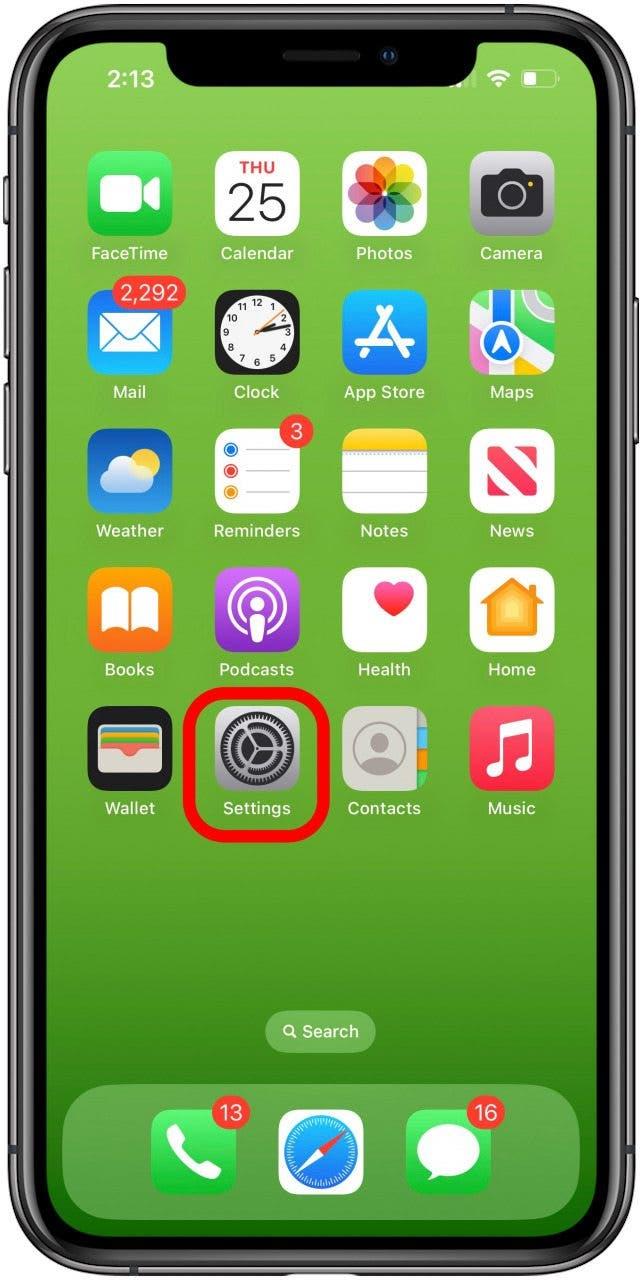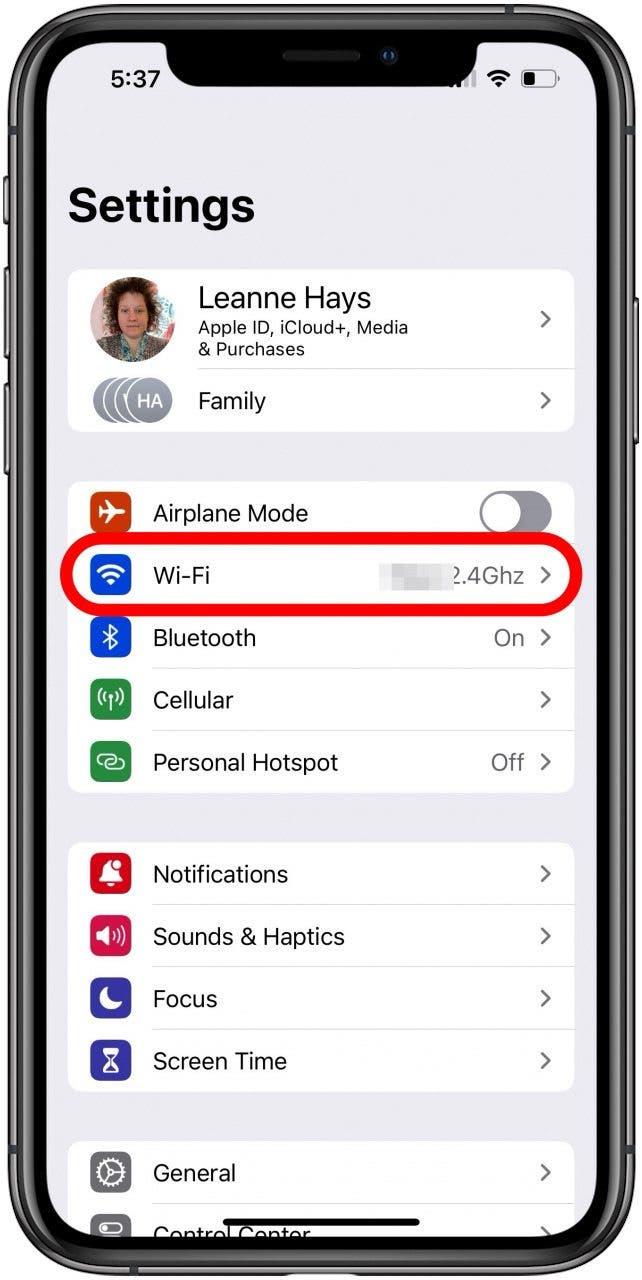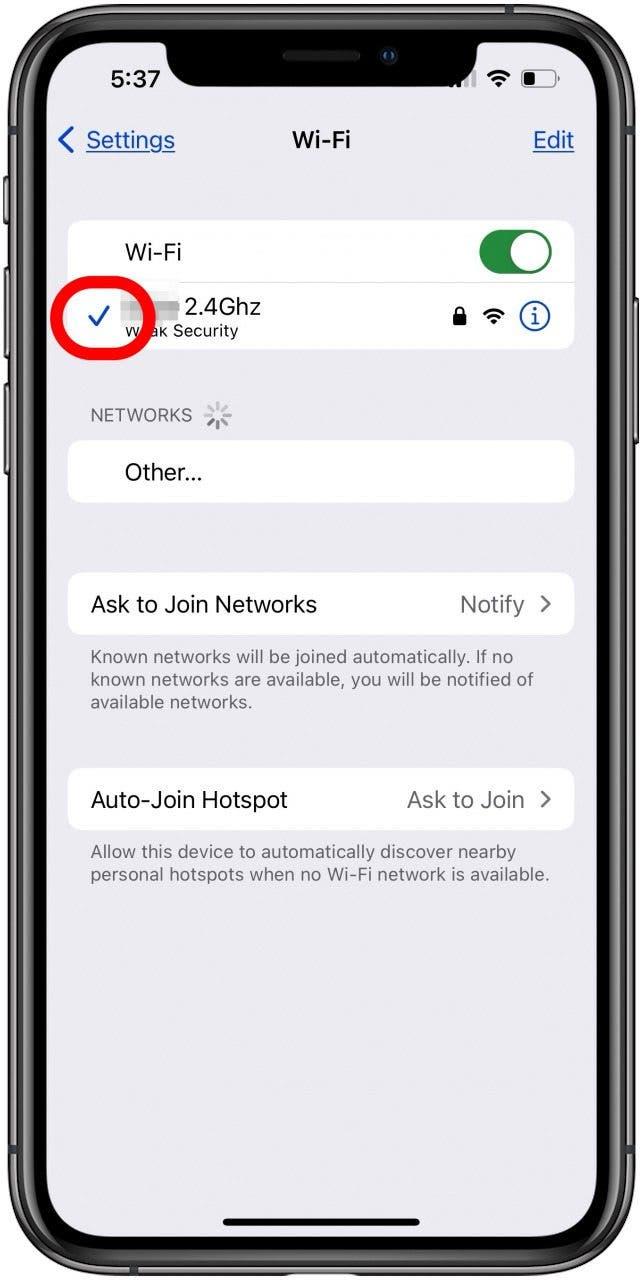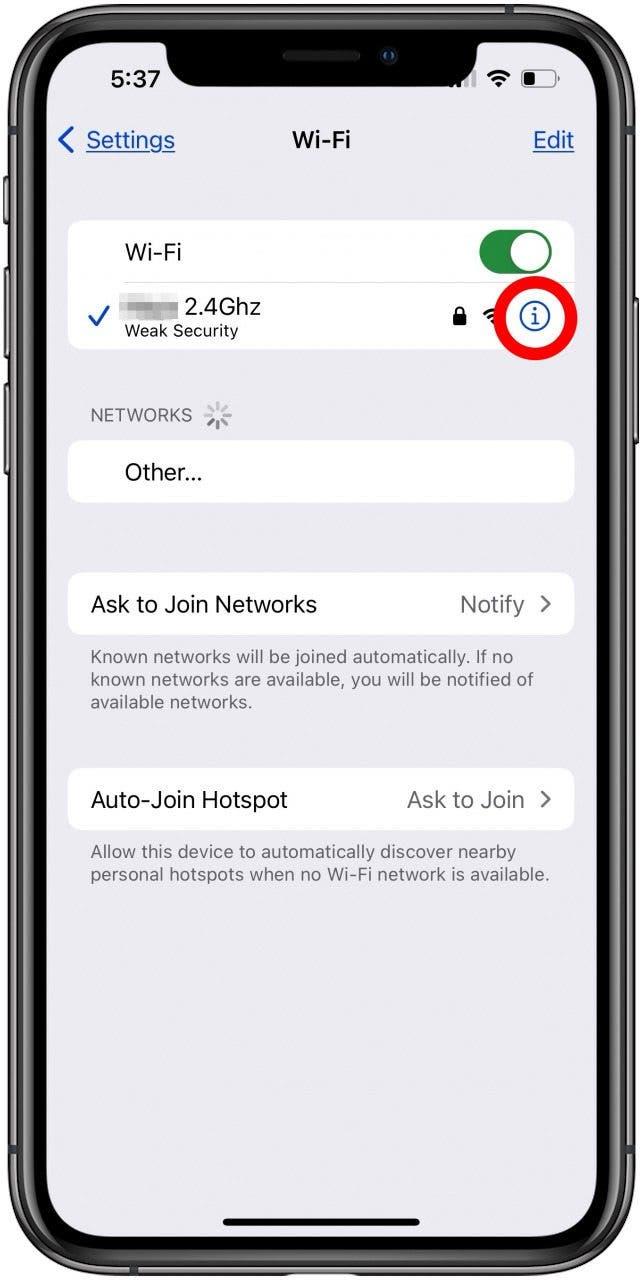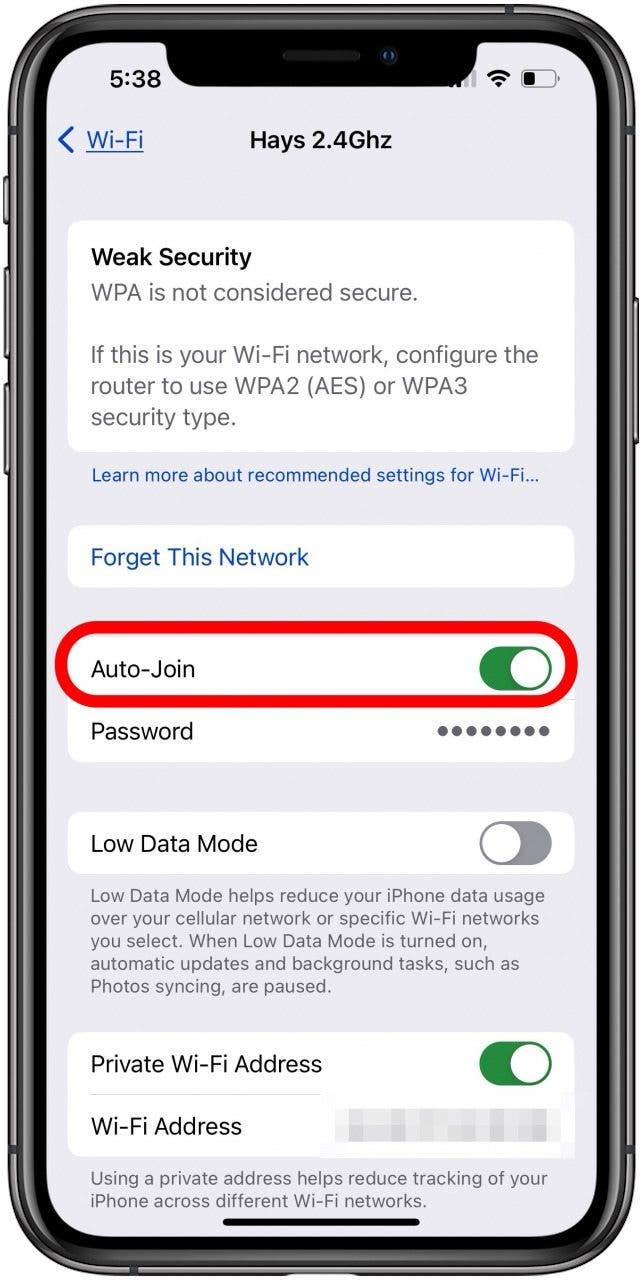Zavarba ejtő lehet, ha az iPhone nem csatlakozik a Wi-Fi-hez, de más készülékek igen. Ne aggódjon; megvan a megoldás, hogy iPhone-ját vagy iPadjét újra csatlakoztassa a Wi-Fi-hez.
Nem működik a Wi-Fi a telefonon, de más eszközökön működik?
Ha az iPhone nem csatlakozik a Wi-Fi-hez, de a többi eszközöd igen, akkor érdemes elolvasnod a Mi a teendő, ha az iPhone nem csatlakozik a Wi-Fi-hez című részt. De ha az iPad vagy az iPhone nem csatlakozik a Wi-Fi-hez, de a többi eszközöd gond nélkül csatlakozik ugyanahhoz a hálózathoz, akkor megvan a megoldás.
Először is ellenőrizd az alapokat. Győződj meg róla, hogy az iPhone-t a legújabb iOS-re, az iPadet pedig a legújabb iPadOS-re frissítetted. Indítsd újra az iPhone-t vagy az iPadet, és indítsd újra a routeredet is. Ne felejtsd el meggyőződni arról, hogy a router hatótávolságán belül vagy, és nincs olyan fizikai interferencia az iPhone és a router között, amely blokkolná a Wi-Fi jelet. Ellenőrizd azt is, hogy az iPad vagy iPhone kompatibilis-e a routerrel; a régebbi modellek nem biztos, hogy kompatibilisek. További hibaelhárítási lépésekért olvasson tovább, és tekintse meg az ingyenes A nap tippjét további nagyszerű Wi-Fi útmutatókért!
 Fedezd fel iPhone-od rejtett funkcióitNaponta egy tippet kapsz (képernyőképekkel és egyértelmű utasításokkal), így naponta mindössze egy perc alatt elsajátíthatod iPhone-odat.
Fedezd fel iPhone-od rejtett funkcióitNaponta egy tippet kapsz (képernyőképekkel és egyértelmű utasításokkal), így naponta mindössze egy perc alatt elsajátíthatod iPhone-odat.
Győződjön meg róla, hogy látja a hálózatot az iPhone-on
Ellenőrizd, hogy biztosan látod-e a Wi-Fi-t az iPhone-odon a következőkkel:
- Nyissa meg a Beállítások alkalmazást.

- Koppintson a Wi-Fi lehetőségre.

- Győződjön meg róla, hogy a Wi-Fi be van kapcsolva, és hogy a preferált hálózat neve mellett kék pipa van. Ha két frekvencia van, 2,4 GHz és 5 GHz, váltson át a 2,4 GHz-re, hogy megnézze, az iPhone vagy az iPad csatlakozni fog-e.

- Koppintson a hálózat melletti Info ikonra.

- Győződjön meg róla, hogy az automatikus csatlakozás is be van kapcsolva.

A Wi-Fi hálózat elfelejtése
Próbáld meg a Vezérlőközpont segítségével kikapcsolni a Wi-Fi-t, majd újra bekapcsolni. Ha a telefon így sem tud csatlakozni a Wi-Fi-hez, felejtse el a Wi-Fi hálózatot az iPhone-on vagy az iPaden, majd csatlakozzon újra. Mindenképpen jegyezze fel a hálózat jelszavát, mielőtt ezt a lépést megteszi!
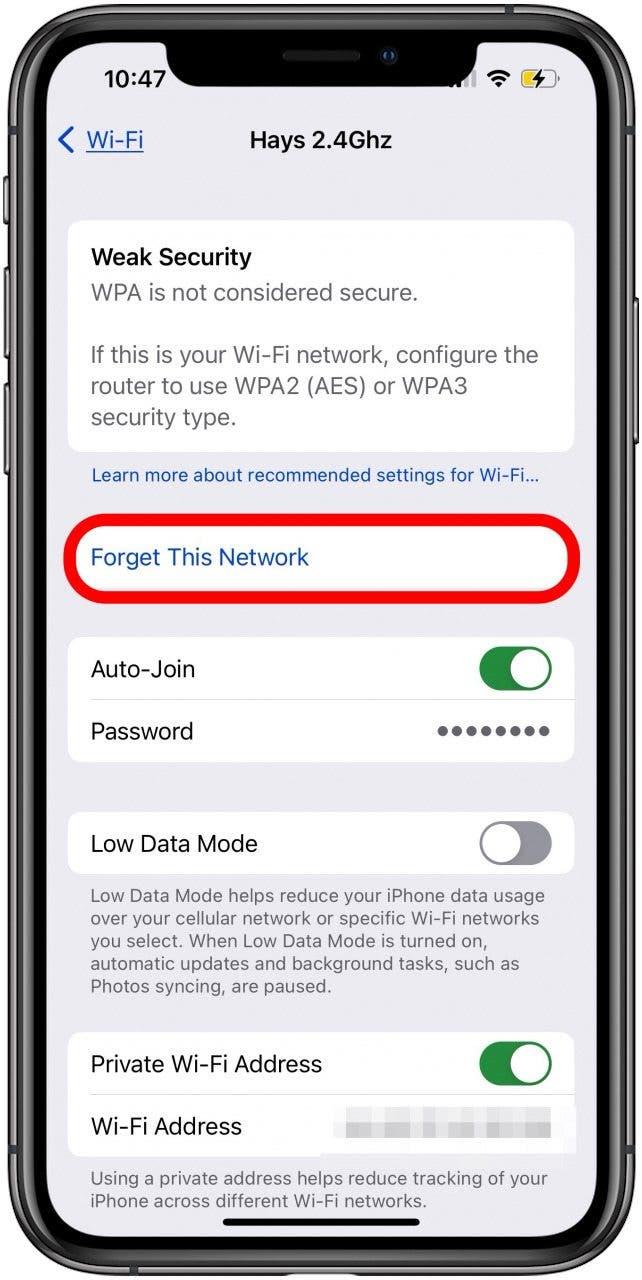
Hálózati beállítások visszaállítása az iPhone vagy iPad készülékén
Ha a fenti hibaelhárítási lépéseket követte, de iPhone-ja vagy iPadje még mindig nem csatlakozik a Wi-Fi-hez, itt az ideje a hálózati beállítások visszaállításának.A Hálózati beállítások visszaállítása visszaállítja a mobilbeállításokat, és eltávolítja a mentett Wi-Fi-kapcsolatokat, valamint elfelejti az összes Bluetooth-eszközt. Ezért mielőtt ezt a lépést megtennéd, írd fel a Wi-Fi jelszavakat, mert a hálózathoz való újbóli csatlakozáshoz újra meg kell adnod a Wi-Fi jelszavadat.
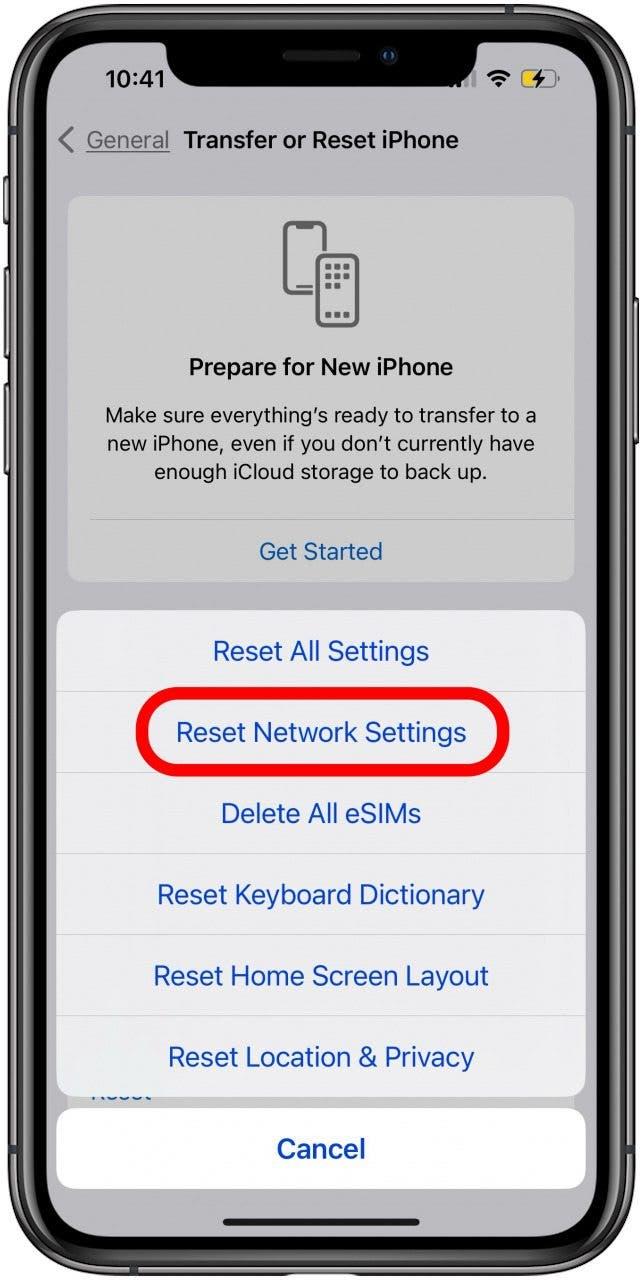
iPhone vagy iPad készülék gyári alaphelyzetbe állítása
Utolsó lehetőségként visszaállíthatja iPhone-ját vagy iPadjét a gyári alaphelyzetbe, majd visszaállíthatja egy biztonsági másolatból, amelyet azelőtt készített, hogy a készülék nem csatlakozott volna a Wi-Fihez.
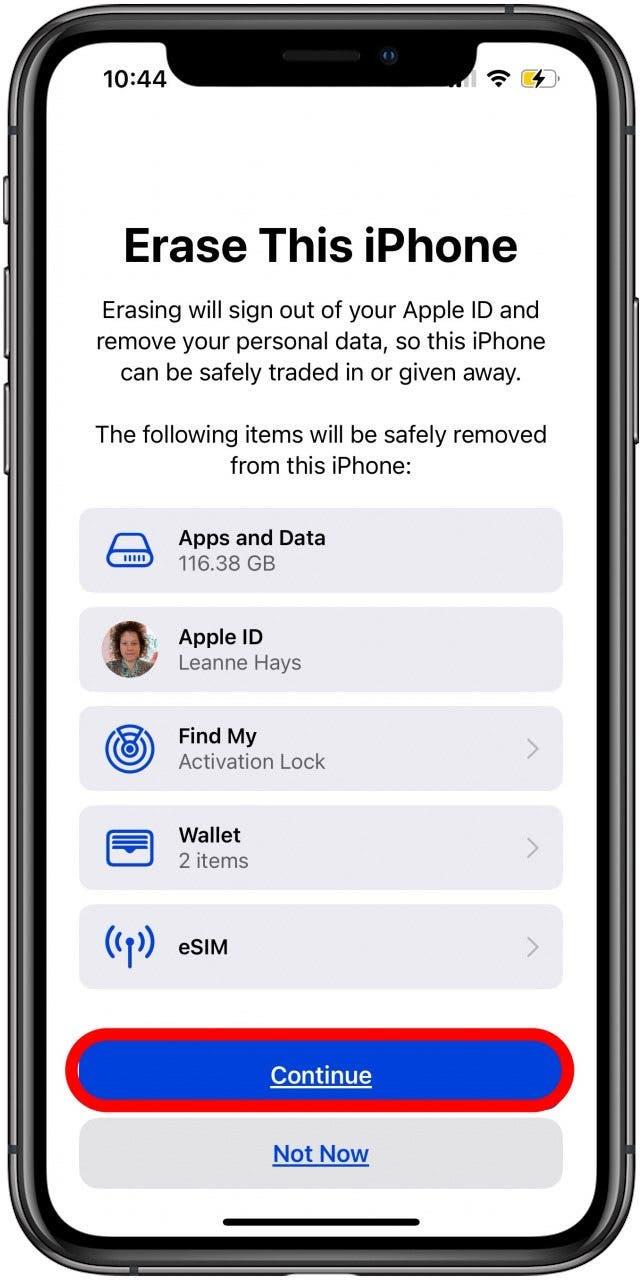
GYIK
- Miért nem csatlakozik az iPhone-om a Wi-Fi-hez, de más készülékek igen? Lehet, hogy szoftverfrissítésre, a Wi-Fi hálózat elfelejtésére, majd újbóli csatlakozására, a beállítások javítására vagy visszaállítására, vagy akár az iPhone vagy iPad visszaállítására van szükség egy biztonsági másolatból.
- Szükségem van új Wi-Fi routerre, ha a Wi-Fi nem működik a telefonomon, de más eszközökön igen? Ha újabb iPhone vagy iPad és régebbi router van, előfordulhat, hogy a router nem támogatja a legújabb Wi-Fi szabványokat, így egy új router megoldhatja a problémát.
- Mi történik, ha kipróbálom ezeket a lépéseket, de az iPhone vagy az iPad még mindig nem csatlakozik a Wi-Fi-hez?Fordulj az Apple ügyfélszolgálatához, ha hardverprobléma miatt kell javítani.
Mostanra az iPadnek és az iPhone-nak már problémamentesen kellene csatlakoznia a Wi-Fi-hez. Ne felejtsd el újra felkeresni az iOSApple-t további nagyszerű Wi-Fi hibaelhárítási cikkekért és tippekért, többek között azért, hogy mit tegyél, ha az iPhone folyamatosan megszakítja a kapcsolatot a Wi-Fi-vel.